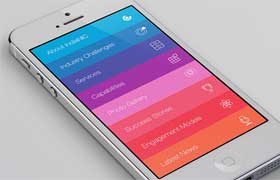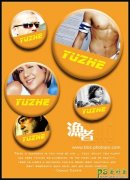PS通道教程第十一课:学习替换通道调色法(4)
通过修复通道的方法演示过程,我们不难发现,修复后的图像质量比原图或用色阶、曲线和色彩平衡等基本工具校正的质量更优异。最明显的就是图像的色彩和细节很圆滑,没有头发边缘的锯齿或残色分裂。
什么原因呢?
这是因为原图中三个通道已经严重认为损坏的一个,而一幅图片需要三个通道的质量都好,这幅图像才会表现优良的色彩和层次与细节。
如果我仅用色彩平衡,也能够达到校正和纠正偏黄的现象,但我为什么没这样做?道理很简单,这样做仅仅是纠正的偏色,但不能提高图像质量和恢复细节层次,因为损坏的通道仍在那儿摆着。
而我用绿色通道替换了严重受损的蓝色通道,不仅色彩基本恢复,更重要的是图像质量提到了较大提高,由原图不正常的两个通道显示恢复到了正常的三个通道,那图像质量能不提高吗?
这就是为什么一再强调通道的核心作用,因为不同的通道分别存储了一幅图像不同的信息,缺少或损坏任何一个就会是图像不可避免地受到一定的损害,或色彩不正常,或黑白灰的层次不正常的等等。
为什么我反复强调在调整图像前一定要检查通道?根本原因也在于此。如果通道基本正常仅是个别色彩不正常,用基本工具调整就行了,但如果某一通道本身已受到严重损伤,你还用基本工具来调整职能说明你对Photoshop的认识仅仅停留在初级阶段上,这只是治标不治本的方法,图像质量仍会很差。
对于通道损坏的图像只有从通道入手修复,才是治标又治本的正确方法。
举一反三,此方法可以运用于多种类似情况的处理,不仅是严重偏黄,偏红偏蓝、偏紫偏绿,等等……都可以快捷有效地进行处理。
还有一种骗术是不破坏通道,二是故意破坏色彩,经常的方法是把通道进行分离,打乱后合并而造成奇异的偏色。这个我下次再为大家作详细分析。